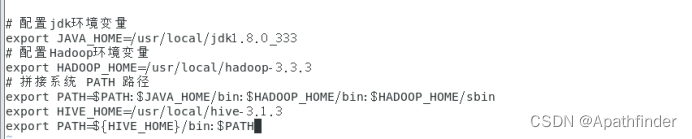作者简介:大家好我是Apathfinder,目前是一名在校大学生,软件工程专业,记录学习路上的点点滴滴。
个人主页:Apathfinder本文专栏:Hive学习
**前言:**本文是在hadoop3.3.3的环境上对hive、mysql进行部署
正文
一.Hive的安装
1.获取hive安装包
下载链接:Index of /apache/hive (tsinghua.edu.cn)
本人下载的是hive-3.1.3版本,下载版本根据兼容性选择
2.上传hive
1.可以选择wget命令来获取包
2.在Windows上下载通过连接工具上传
3.安装hive
1.解压
先用下列命令解压到指定目录
tar -zxvf apache-hive-3.1.3-bin.tar.gz -C /usr/local/
然后将名字改为你觉得方便的
mv apache-hive-3.1.3-bin hive-3.1.3
2.添加环境变量
Vi /etc/profile #编辑环境 export HIVE_HOME=/usr/local/hive-3.1.3 #添加环境变量 export PATH=${HIVE_HOME}/bin:$PATH source /etc/profile #立即生效
3.配置hive-env.sh
hive-env.sh在hive的conf目录下
由于该文件默认不存在,我们自己创建就行
cd /usr/local/hive-3.1.3/conf #切换到conf目录下 cp hive-env.sh.template hive-env.sh #将template拷贝一份,命名为hive-env.sh export HADOOP_HOME=/usr/local/hadoop-3.3.3 #导入环境变量 export HIVE_HOME=/usr/local/hive-3.1.3 export HIVE_CONF_DIR=/usr/local/hive-3.1.3/conf
4.配置hive-site.xml文件
hive-site.xml同hive-env.sh,需要自己创建
cp hive-default.xml.template hive-site.xml
然后加入下列代码
<configuration> <!-- 记录HIve中的元数据信息 记录在mysql中 --> <property> <name>javax.jdo.option.ConnectionURL</name> <value>jdbc:mysql://hadoop01:3306/hive?createDatabaseIfNotExist=true</value> <description>JDBC connect string for a JDBC metastore</description> </property> <!-- jdbc mysql驱动 --> <property> <name>javax.jdo.option.ConnectionDriverName</name> <value>com.mysql.jdbc.Driver</value> <description>Driver class name for a JDBC metastore</description> </property> <!-- mysql的用户名和密码 --> <property> <name>javax.jdo.option.ConnectionUserName</name> <value>root</value> <description>username to use against metastore database</description> </property> <property> <name>javax.jdo.option.ConnectionPassword</name> <value>123456</value> <description>password to use against metastore database</description> </property> <!-- 元数据存储路径 --> <property> <name>hive.metastore.warehouse.dir</name> <value>/user/hive/warehouse</value> </property> <property> <name>hive.metastore.schema.verification</name><value>false</value> </property> </configuration>
5.检验目录并创建
hdfs dfs -mkdir /tmp/hive #检验目录是否存在于hadoop分布系统 hdfs dfs -mkdir /user/hive/warehouse hdfs dfs -chmod 777 /user/hive/warehouse #创建目录并给予权限 hdfs dfs -chmod 777 /tmp/hive
6.检验hive是否成功安装
hive --version
如图所示成功安装
4.启动hive
cd /usr/local/hive-3.1.3/bin #切换到bin目录下 hive #启动hive启动成功
二.mysql的安装
1.获取mysql jar包
下载链接:mysql
也可通过其他方式获取
2.上传mysql jar包
**同hive操作**然后将依赖包上传至hive的lib目录下
cp /root/mysql-connector-java-5.1.49.jar /usr/local/hive-3.1.3/lib/
3.安装mysql并授权
#下载yum Repository
wget -i -c http://dev.mysql.com/get/mysql57-community-release-el7-10.noarch.rpm
#安装yum Repository
yum -y install mysql57-community-release-el7-10.noarch.rpm
#安装mysql
yum -y install mysql-community-server
#设置开机自启动
systemctl enable mysqld.service
#启动mysql
systemctl start mysqld.service
#查看状态
systemctl status mysqld.service
#获取临时密码
grep "password" /var/log/mysqld.log
#登录
mysql -uroot -p
#password:[输入获取的临时密码]
#关闭密码复杂验证
set global validate_password_policy=0;
set global validate_password_length=1;
#设置密码
alter user user() identified by "123456";
#授权
GRANT ALL PRIVILEGES ON *.* TO 'root'@'%' IDENTIFIED BY '123456' WITH GRANT OPTION;
#刷新权限
flush privileges;
成功启动

写在最后
** 今天的文章就到这里,如果你觉得写的不错,可以动动小手给博主一个免费的关注和点赞👍;如果你觉得存在问题的话,欢迎在下方评论区指出和讨论。
谢谢观看,你的支持就是我前进的动力!**
版权归原作者 Apathfinder 所有, 如有侵权,请联系我们删除。